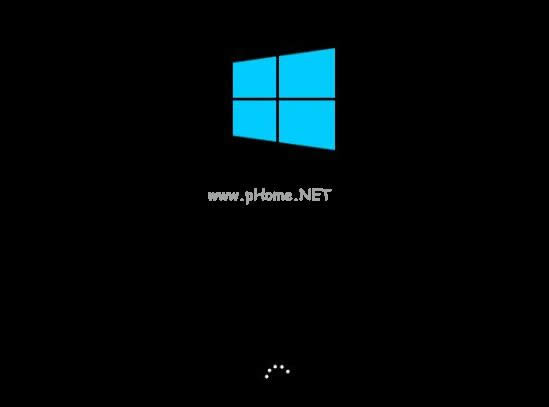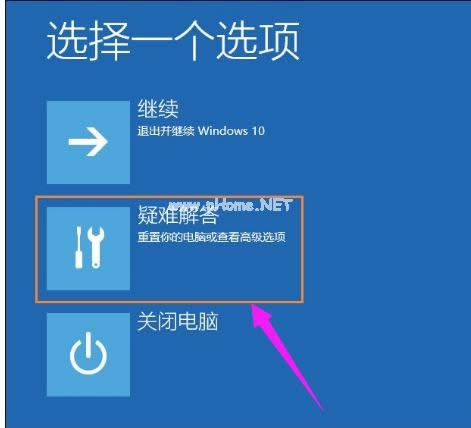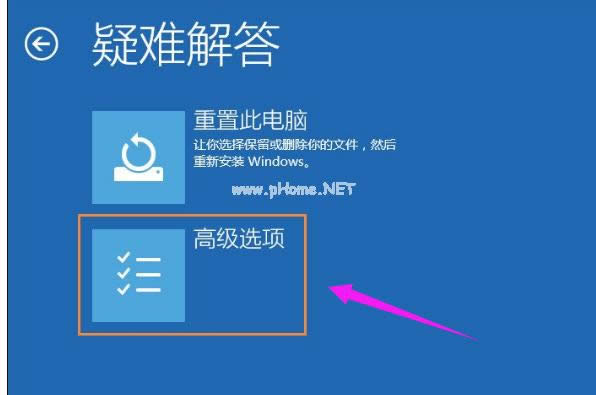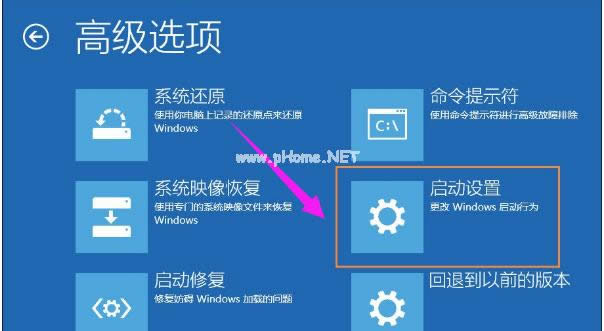輸入不支持,本文章教您windows10顯示器輸入不支持怎么辦
發布時間:2021-02-19 文章來源:xp下載站 瀏覽:
|
Windows 10是美國微軟公司研發的跨平臺及設備應用的操作系統。是微軟發布的最后一個獨立Windows版本。Windows 10共有7個發行版本,分別面向不同用戶和設備。截止至2018年3月7日,Windows 10正式版已更新至秋季創意者10.0.16299.309版本,預覽版已更新至春季創意者10.0.17120版本 在Win10系統中,很多用戶都會對屏幕分辨率進行重新設置,在設置的過程中總會遇到各種問題,最常見的就是設置好之后,就會出現輸入不支持的情況,導致無法進行操作,是什么原因呢?遇到這樣的問題應該怎么解決呢?下面,小編給大家介紹Win10顯示器輸入不支持的解決步驟。 win10系統顯示器輸入不支持,這種問題一般都是由分辨率錯誤所引起的,我們只要在開機的過程中進入高級啟動菜單,以低分辨率模式運行系統就能夠解決問題了,下面,小編給大家分享Win10顯示器輸入不支持的處理經驗。 Win10顯示器輸入不支持怎么辦 關機狀態下啟動計算機,然后在出現滾動的小圓圈的時候按住電源鍵強制關機;
Win10載圖1 重復上述操作2到3次后系統會出現“選擇一個選項”界面,點擊其中的“疑難解答”選項
顯示器載圖2 然后在新的界面中點擊“高級選項”
輸入載圖3 在高級選項中點擊“啟動設置”
輸入不支持載圖4 這里點擊“重啟”,
顯示器載圖5 然后選擇“啟用低分辨率視頻模式”進入系統
輸入載圖6 接著就可以在低分辨率視頻模式中進入系統,系統會自動降低到最低分辨率,保證可以正常啟動,之后再重新設置合適的分辨率,并重啟正常啟動系統即可。
輸入載圖7 以上就是Win10顯示器輸入不支持的處理經驗。 新技術融合:在易用性、安全性等方面進行了深入的改進與優化。針對云服務、智能移動設備、自然人機交互等新技術進行融合。Windows 10所新增的Windows Hello功能將帶來一系列對于生物識別技術的支持。除了常見的指紋掃描之外,系統還能通過面部或虹膜掃描來讓你進行登入。當然,你需要使用新的3D紅外攝像頭來獲取到這些新功能。 |
相關文章
本類教程排行
系統熱門教程
本熱門系統總排行